iPhone Bootloop Datenrettung - Wenn das iPhone immer wieder neu startet
Das iPhone hängt sich beim Apple Logo auf? Daran liegt's
Dein iPhone kommt beim Start nicht mehr über das Apple Logo hinaus? Du hast schon ein Soft-Reset probiert und auch das nicht geholfen? Ein solches Problem kann viele Ursachen haben. In 99% der Fälle können wir das Problem zuverlässig lösen und deine Daten retten!
Wir verraten dir mehr über die Ursache und mit welchen Kosten du bei einer Datenrettung rechnen musst!
Das sind die Ursachen für einen Bootloop Fehler:
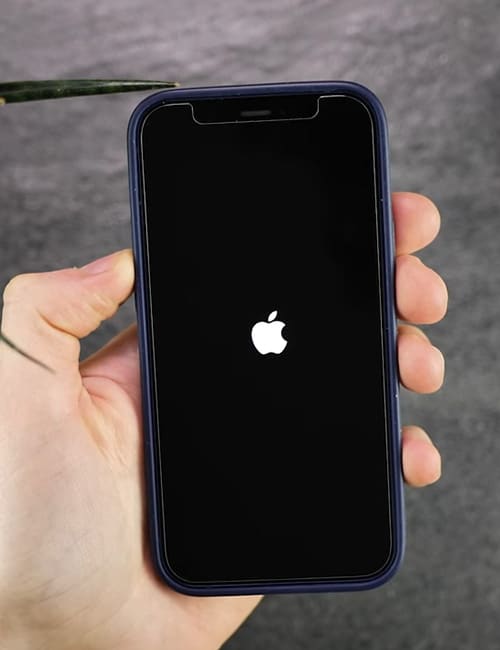
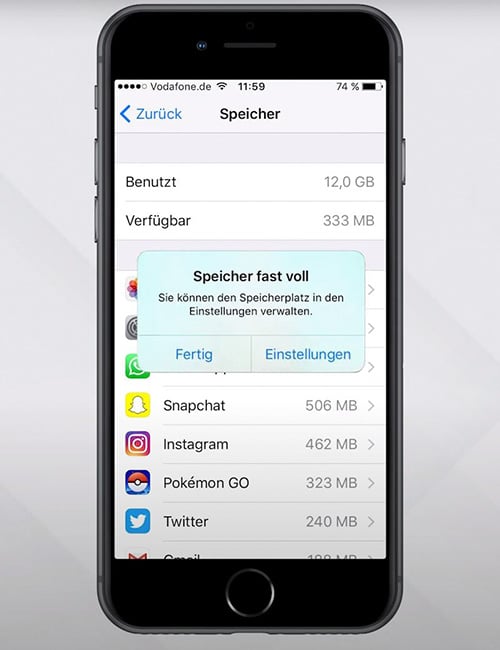
Ursache 1: iPhone Speicher ist voll (Fehler 14, 1110, 1100)
Einer der häufigsten Ursachen, wenn das iPhone nicht mehr über das Apple Logo hinauskommt, liegt an einem zu vollen Speicher. Der Fehler ist auch als iTunes Fehler 14, Fehler 1110 oder Fehler 1100 bekannt. Er macht sich meist schon im Vorfeld bemerkbar, wenn das ganze System nur noch träge reagiert, die Beschriftung der App-Symbole fehlt oder sich die Kamera nicht mehr starten lässt.
Mit einem Mix aus Hard- und Software-Eingriff bekommen wir es in nahezu 100% der Fälle hin, ein gesamtes Backup des iPhones zu erstellen und somit alle Daten zu retten.
Gleichzeitig bekommen wir dein iPhone auch wieder zum starten, so dass du es nach der Behandlung wieder einwanfrei nutzen kannst.
Ursache 2: Defektes Bauteil als Ursache für den Bootloop Fehler
In einigen Fällen kann es sein, dass ein Bauteil des iPhones für den Fehler verantwortlich ist. Hierzu gehören Lichtsensor, FaceID Modul, Akku oder auch ein einfacher Fehler der Display-Einheit. Ein Defekt der Komponete, kann den ordentlichen Start des iPhones verhindern.
Sollte das die Ursache für den permanenten Neustart des iPhones sein, ist eine Datenrettung problemlos machbar und mit nur wenig Kosten verbunden.
Sollte das die Ursache für den Bootloop Fehler sein, kannst du nach der Datenrettung dein iPhone ebenfalls wieder einwandfrei nutzen.


Ursache 3: Kurzschluss auf dem iPhone Mainboard
Meistens kommt es im Zuge von Feuchtigkeit zu Kurzschlüssen auf dem Mainboard (Logicboard) des iPhones. Aber auch ohne fremde Einwirkung, kann es vorkommen, dass es zu Fehlern auf der Platine des iPhones kommt. Das endet nicht selten in einem permanenten Neustart des iPhones.
Per Microlöt Verfahren reparieren wir die betroffene Stelle und können so die Daten des iPhones sichern. Neben den geretteten Daten, funktioniert das iPhone in den meisten Fällen nach der Behandlung wieder einwandfrei.
Diese Vorteile bietet dir unsere Werkstatt
Reparatur ohne Zustazkosten
Nach der Diagnose informieren wir dich telefonisch über den Preis der Datenrettung. Der vereinbarte Preis bleibt zu 100% gültig, auch wenn der Aufwand höher als erwartet ist.
Jeder Kunde ist VIP
Egal ob es Dir "nur" um ein altes Katzenfoto oder ein millionenschweres Bitcoin Konto geht. Egal ob 100MB oder 1024GB - das ändert bei uns nichts am Preis.
Zahlung nur bei Erfolg
Du zahlst bei uns nur im Erfolgsfall. Können wir keine Daten rettten, bleibt es bei der Diagnosegebühr (29,90€). Egal wie hoch unser Aufwand war.
Sicherer & schneller Datentransfer
Anders als forensische Datenrettungslabore, bekommen wir dein iPhone in den meisten Fällen wieder zum laufen, ohne dass du hierfür extra zahlen musst.
24h Express Rettung
Eine Datenrettung bei defektem Display erfolgt innerhalb von 24 Stunden, während unserer Geschäftszeiten.
Echte iPhone Experten
Durch unsere Spezialisierung auf das Apple iPhone, können wir auch dort weiterhelfen, wo andere Werkstätten bereits aufgegeben haben.
Was kostet eine Datenrettung, wenn das iPhone beim Apple Logo hängt?
Hier findest du eine Übersicht der Kosten für eine Datenrettung. Gerade, wenn das iPhone von allleine neustartet und nur bis zum Apple Logo kommt, gibt es viele Ursachen für das Problem. Aus dem Grund muss zuerst eine Diagnose erfolgen, um die genauen Kosten bestimmen zu können. Hier in der Tabelle findest du eine Übersicht der durchschnittlichen Kosten bei einer erfolgreichen Datenrettung.
| iPhone Modell: | Voller Speicher Fehler: | Defektes Bauteil: | Platinen Schaden: Kurzschlussbehebung |
|---|---|---|---|
| iPhone 14 Pro Max | 349,90€ - 449,90€ | 119,90€ | ca. 120€ - 199,90€ |
| iPhone 14 Pro | 349,90€ - 449,90€ | 119,90€ | ca. 120€ - 199,90€ |
| iPhone 14 Plus | 349,90€ - 449,90€ | 119,90€ | ca. 120€ - 199,90€ |
| iPhone 14 | 349,90€ - 449,90€ | 119,90€ | ca. 120€ - 199,90€ |
| iPhone 13 Pro Max | 349,90€ - 449,90€ | 119,90€ | ca. 120€ - 199,90€ |
| iPhone 13 Pro | 349,90€ - 449,90€ | 119,90€ | ca. 120€ - 199,90€ |
| iPhone 13 Mini | 349,90€ - 449,90€ | 119,90€ | ca. 120€ - 199,90€ |
| iPhone 13 | 349,90€ - 449,90€ | 119,90€ | ca. 120€ - 199,90€ |
| iPhone 12 Pro Max | 349,90€ - 449,90€ | 119,90€ | ca. 120€ - 199,90€ |
| iPhone 12 Pro | 349,90€ - 449,90€ | 119,90€ | ca. 120€ - 199,90€ |
| iPhone 12 | 349,90€ - 449,90€ | 119,90€ | ca. 120€ - 199,90€ |
| iPhone 12 Mini | 349,90€ - 449,90€ | 119,90€ | ca. 120€ - 199,90€ |
| iPhone 11 Pro Max | 349,90€ - 449,90€ | 119,90€ | ca. 120€ - 199,90€ |
| iPhone 11 Pro | 349,90€ - 449,90€ | 119,90€ | ca. 120€ - 199,90€ |
| iPhone 11 | 349,90€ - 449,90€ | 119,90€ | ca. 120€ - 199,90€ |
| iPhone SE 2020 | 349,90€ - 449,90€ | 119,90€ | ca. 120€ - 199,90€ |
| iPhone XS Max | 349,90€ - 449,90€ | 119,90€ | ca. 120€ - 199,90€ |
| iPhone XS | 349,90€ - 449,90€ | 119,90€ | ca. 120€ - 199,90€ |
| iPhone XR | 349,90€ - 449,90€ | 119,90€ | ca. 120€ - 199,90€ |
| iPhone X | 349,90€ - 449,90€ | 119,90€ | ca. 120€ - 199,90€ |
| iPhone 8 Plus | 349,90€ - 449,90€ | 119,90€ | ca. 120€ - 199,90€ |
| iPhone 8 | 349,90€ - 449,90€ | 119,90€ | ca. 120€ - 199,90€ |
| iPhone 7 Plus | 349,90€ - 449,90€ | 119,90€ | ca. 120€ - 199,90€ |
| iPhone 7 | 349,90€ - 449,90€ | 119,90€ | ca. 120€ - 199,90€ |
| iPhone 6S Plus | 349,90€ - 449,90€ | 119,90€ | ca. 120€ - 199,90€ |
| iPhone 6S | 349,90€ - 449,90€ | 119,90€ | ca. 120€ - 199,90€ |
| iPhone 6 Plus | 349,90€ - 449,90€ | 119,90€ | ca. 120€ - 199,90€ |
| iPhone 6 | 349,90€ - 449,90€ | 119,90€ | ca. 120€ - 199,90€ |
| iPhone SE | 349,90€ - 449,90€ | 119,90€ | ca. 120€ - 199,90€ |
| iPhone 5S | 349,90€ - 449,90€ | 119,90€ | ca. 120€ - 199,90€ |
| iPhone 5C | 349,90€ - 449,90€ | 119,90€ | ca. 120€ - 199,90€ |
| iPhone 5 | 349,90€ - 449,90€ | 119,90€ | ca. 120€ - 199,90€ |
Daten sind nicht wichtig? Das kannst du tun, wenn dein iPhone beim Apple Logo hängt!
Stell dir vor, du schaltest dein Handy an, aber das iPhone hängt beim Apple Logo fest und startet immer wieder neu. Dabei hast du einen wichtigen Termin oder erwartest einen Anruf - für viele iPhone Nutzer ist dies die Katastrophe schlechthin. Nun fragst du dich sicherlich, was die Ursache für den Fehler sein kann und was du dagegen unternehmen kannst.
Wenn dein Apple Gerät nicht mehr startet und im Bootloop festhängt, kann es zum einen an der Software liegen, zum anderen aber auch ein Hardwareproblem sein. Die gute Nachricht ist: In beiden Fällen gibt es eine Lösung für das Problem und du bekommst dein iPhone wieder zum Laufen.
3 Möglichkeiten das iPhone wieder zum Laufen zu bekommen
Wenn du die Schritte durchgegangen bist, geht dein iPhone von alleine aus und startet dann neu – nun sollte das Problem behoben sein und du kannst dein iPhone wieder ganz normal nutzen.
1. iPhone Soft Reset durchführen
iPhone hängt beim Apple Logo: Hier kann dir ein Soft-Reset weiterhelfen. Bei einem Soft-Reset führt dein iPhone einen erzwungenen Neustart durch. Den Neustart führst du durch das Drücken verschiedener Tasten durch. Welche Tastenkombination du benutzen musst, ist von deinem iPhone Modell abhängig. Hier haben wir dir alle Tastenkombinationen passend für dein iPhone Modell zusammengefasst:
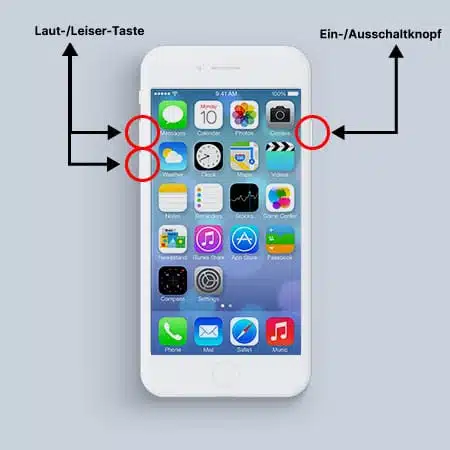
iPhone 8 und neuere Modelle:
Hier drückst du zuerst kurz die Lauter-Taste, dann kurz die Leiser-Taste und hältst dann den Ein- / Ausschaltknopf für ein paar Sekunden gedrückt.
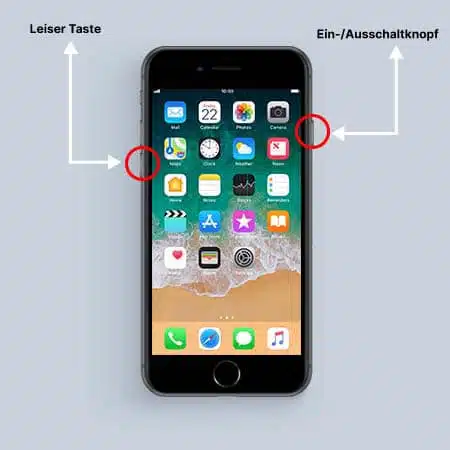
iPhone 7 oder 7 Plus:
Du hältst gleichzeitig den Ein- / Ausschaltknopf und die Leiser-Taste mindestens 10 Sekunden gedrückt, bis das Apple-Logo auf dem Bildschirm erscheint.
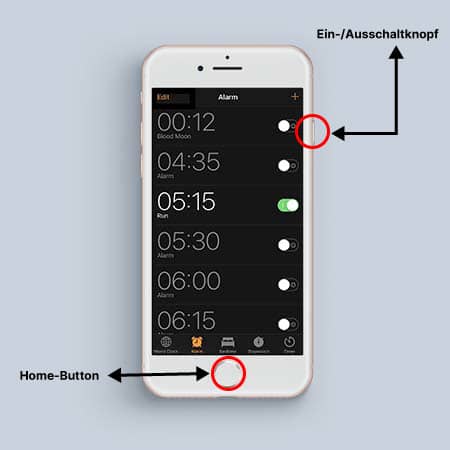
iPhone 6s und ältere Modelle:
Halte den Home-Button, sowie den Ein- / Ausschaltknopf gleichzeitig für mindestens 10 Sekunden gedrückt.
2. Wiederherstellung mit iTunes
Sollte ein Neustart deines Apple Geräts nicht geholfen haben und das iPhone hängt nach wie vor beim Apple Logo, so kannst du eine Wiederherstellung mit iTunes versuchen.
Schließe dein iPhone dazu per USB-Lightning-Kabel an deinen Computer an und starte die iTunes-Software. Stelle sicher, dass das Programm über die neueste Aktualisierung verfügt. Führe jetzt einen Soft-Reset durch, wie im oberen Abschnitt beschrieben. In der Geräteübersicht klickst du auf “Aktualisieren”, damit mögliche Softwarefehler behoben werden können. Keine Sorge: Sämtliche persönliche Daten bleiben in diesem Fall erhalten.
Achtung: Bei einigen Fehlern kann dieser Vorgang zum Datenverlust führen!
3. iPhone in den DFU Modus versetzen
Der Wartungsmodus bzw. DFU-Modus bedeutet „Device Firmware Update“. Diese Methode eignet sich sehr gut, wenn dein iPhone Probleme mit Apps oder Softwares hat, also nach dem Neustart beim Apple Logo hängen bleibt.
Nutze für diesen Weg unbedingt ein Original-Apple-Lightning-Kabel oder ein von Apple zertifiziertes Ladekabel. Du solltest eine stabile Internetverbindung zur Verfügung haben und auf deinem PC oder Mac sollte die neueste iTunes -Version installiert sein. Das sind wichtige Dinge, die oft dafür verantwortlich sein können, dass die Wiederherstellung deines iPhones über iTunes abbricht.
Für die Wiederherstellung deines iPhones über den Wartungsmodus, startest du zunächst iTunes auf deinem Rechner, dann verbindest du dein iPhone mit einem Lightning-Kabel mit deinem PC. Das iPhone sollte dabei eingeschaltet sein.
Achtung: Bei diesem Vorgang werden sämtliche Daten des iPhones gelöscht. Stelle unbedingt sicher, dass du ein Backup deiner Daten hast!
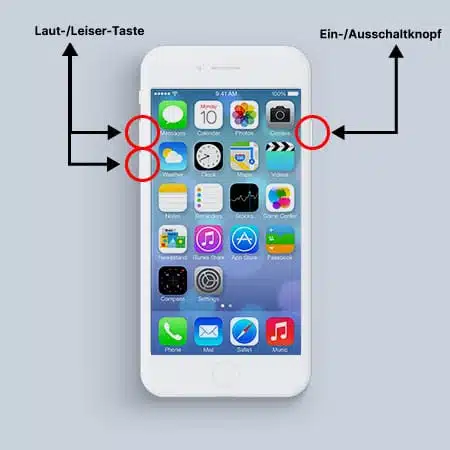
iPhone 8, X, XR, XS, 11, 12, 13 und 14 - DFU Modus
- Starte iTunes und stelle erstmal sicher, dass Du die aktuelle Version des Verwaltungsprogramms installiert hast. Wenn Du einen MAC nutzt, öffne den Finder.
- Stell sicher, dass das iPhone eingeschaltet ist.
- Lauter-Taste antippen, danach die Leiser-Taste antippen
- Für 10 Sekunden die Standy-by Taste drücken
- Sobald der Bildschirm schwarz wird, lass die Seitentaste los
- Jetzt gleichzeitig die Seitentaste und den Leiser-Taste für rund 5 Sekunden drücken, dann die Seitentaste loslassen, aber den weiter die Leiser-Taste drücken
- iTunes sollte nun das iPhone im Wartungsmodus anzeigen

iPhone 7 / 7 Plus - DFU Modus
- Zunächst öffnest Du iTunes auf dem PC oder den Finder am MAC
- Verbinde Dein iPhone mit dem Rechner mittels des Lightning Kabels
- Schalte das iPhone 7 aus. Dafür hältst Du die Stand-by-Taste gedrückt
- Der Ausschalten-Button, der jetzt erscheint, muss nun nach rechts gezogen werden.
- Wenn das iPhone ausgeschaltet ist, drückst Du die Seitentaste und die Leiser-Taste für ca. 10 Sekunden.
- Wenn das Apple Logo auf dem Bildschirm erscheint, lässt Du die Seitentaste los, drückst aber weiterhin die Leiser-Taste.
- Jetzt sollte iTunes Dein iPhone im Wartungszustand erkennen.
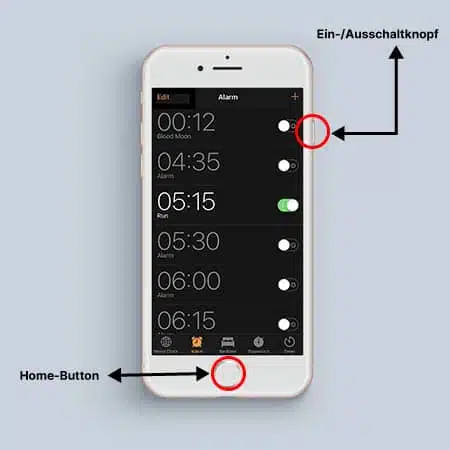
iPhone 6s und ältere iPhone Modelle - DFU Modus
- Zunächst öffnest Du iTunes auf dem PC oder den Finder am MAC
- Jetzt verbindest Du Dein iPhone mit dem Rechner mittels des Lightning Kabels
- Schalte das iPhone aus-dafür hältst Du die Seitentaste gedrückt,
- Der Ausschalten-Button, der jetzt erscheint, muss nun nach rechts gezogen werden.
- Sobald das iPhone ausgeschaltet ist, drückst Du die Seitentaste und den Home-Button für ca. 10 Sekunden.
- Wenn das Apple Logo auf dem Bildschirm erscheint, lässt Du die Seitentaste los, drückst aber weiterhin den Home-Button.
- Dein iPhone sollte nun nach ca. 5 Sekunden im Wartungszustand in iTunes angezeigt werden.
Fazit:
Wenn du ein Backup hast oder die Daten auf deinem iPhone nicht wichtig, kannst du das Problem "iPhone hängt beim Apple Logo" meistens ohne Kosten selbst lösen. In wenigen Fällen können defekte Bauteile für das Problem verantwortlich sein. Sollten unsere Lösungswege nicht zum Erfolg geführt haben, nehme Kontakt mit uns auf. In den meisten Fällen ist eine Reparatur ohne hohe Kosten möglich.

















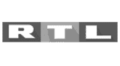




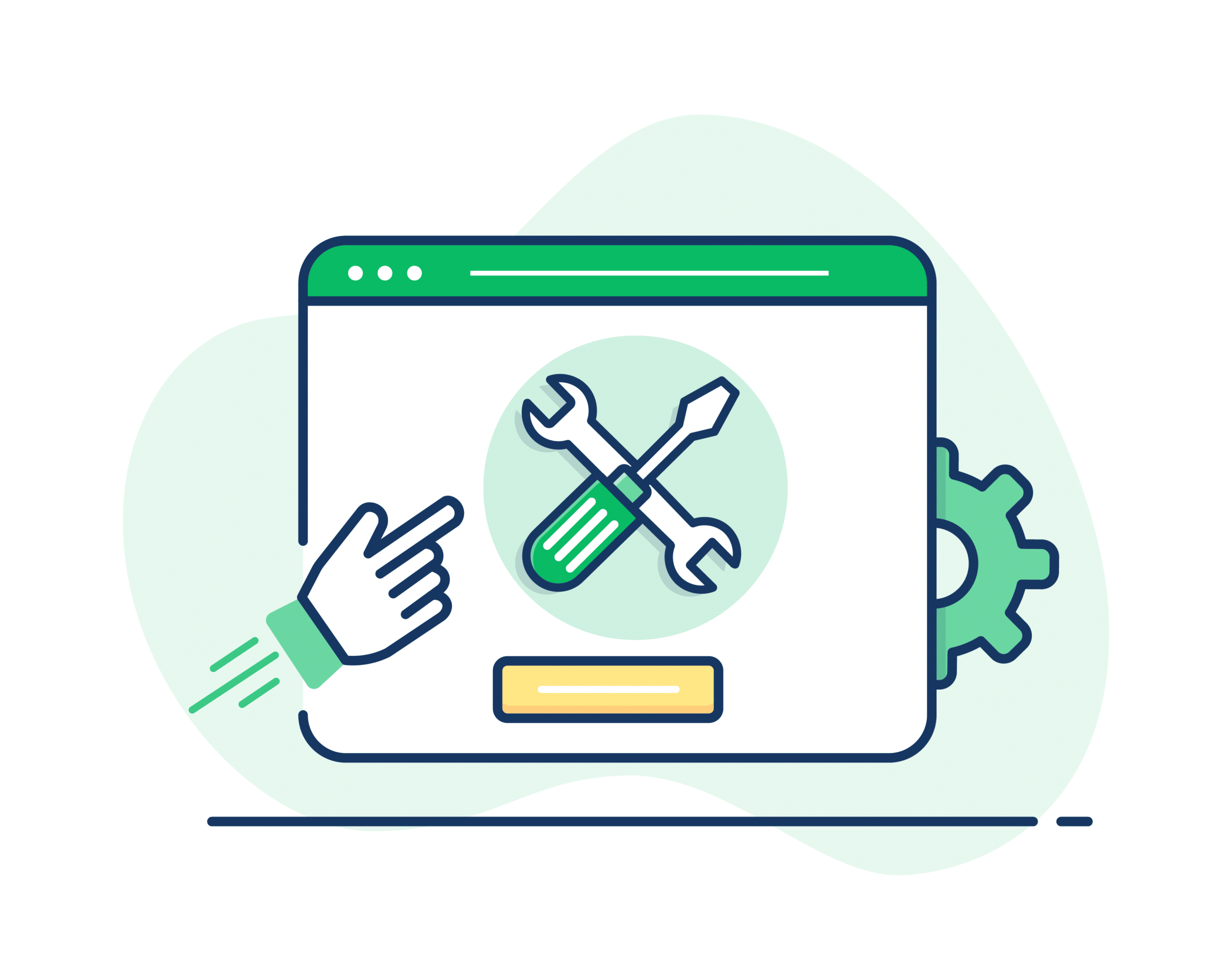
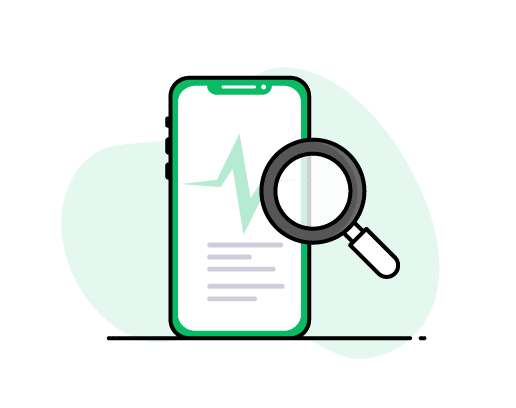

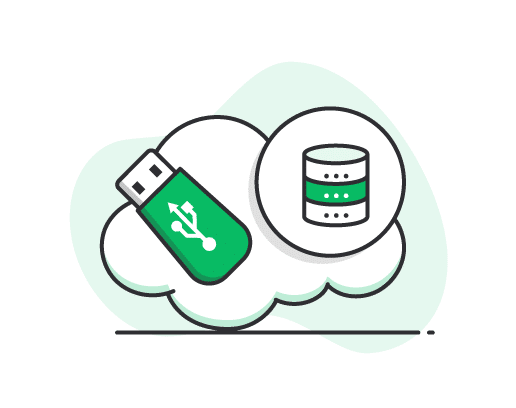




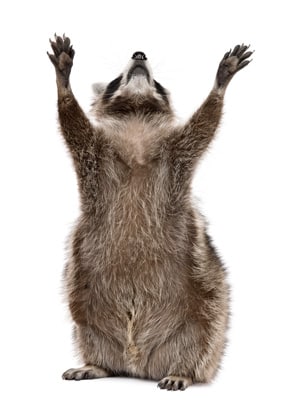
Diese Firma und das Team ist der absolute Hammer, super freundlich, kompetent, sehr schnelle Bearbeitung, erfolgreiche Reparatur und Datenrettung und das alles zu einem absoluten fairen Preis. Wir können es immer noch nicht glauben wie die Profis das hinbekommen haben. Eine wirkliche Top Adresse. Wir haben das Team schon im kompletten Bekanntenkreis in höchsten Tönen gelobt. Deshalb.. wenn Probleme mit Apple dann an diese Firma wenden. Kurz gesagt: Top Top Top